Los drivers de la tarjeta gráfica son unos de los controladores más importantes del ordenador. Si queremos que todo funcione bien, y sobre todo si usamos el PC para jugar, es vital asegurarnos de tenerlos siempre actualizados. En el caso de NVIDIA, por ejemplo, además de los controladores, podemos instalar una herramienta muy útil para administrar y configurar los juegos instalados: GeForce Experience. Y, con un pequeño truco, vamos a poder sacarle aún mucho más provecho.
GeForce Experience es una herramienta que se instala junto al paquete de controladores de NVIDIA y gracias a la cual podemos sacarles todo el provecho a los juegos. Este programa se encarga de habilitar una pantalla superpuesta a los juegos desde la que podemos controlar el rendimiento, grabar o hacer streaming de las partidas, así como aplicar distintos filtros y efectos a los juegos para darles un toque único. A grandes rasgos, viene a ser como la Game Bar de Windows, pero desarrollada por NVIDIA.
Pero no solo sirve para esto, ni mucho menos. Esta herramienta se encarga de analizar el hardware del ordenador y, en función de la gráfica y el procesador (entre otros factores) nos permite ajustar automáticamente los gráficos para tener la mejor calidad y el mejor rendimiento sin complicaciones y sin realizar decenas de pruebas.
Como ocurre con cualquier software, cuando se instala este programa solo se activan las funciones que están garantizadas que van a funcionar correctamente. Sin embargo, si somos de los que nos gusta ir un paso por delante de los demás, también vamos a poder activar, con un solo clic, sus funciones experimentales. Veamos cómo.
Antes de continuar, queremos dejar claro que este cambio solo afecta a las funciones de GeForce Experience. En ningún momento se bajarán ni instalarán drivers beta en el PC.
Funciones experimentales de NVIDIA GeForce Experience
A grandes rasgos, las funciones experimentales de NVIDIA no son otra cosa que la versión «beta» del programa. Cuando las activamos, lo que hace la herramienta es descargar la nueva versión desde los servidores de la compañía e instalarla encima de la que ya tenemos. Al terminar el proceso veremos cómo las nuevas funciones ya están disponibles en nuestro PC.
Para activar estas funciones experimentales, lo único que tenemos que hacer es abrir el programa y entrar en la configuración haciendo clic sobre el icono del engranaje que encontraremos en la parte superior derecha. Aquí, en el apartado «Acerca de» podremos ver una casilla que nos permitirá habilitar estas características.
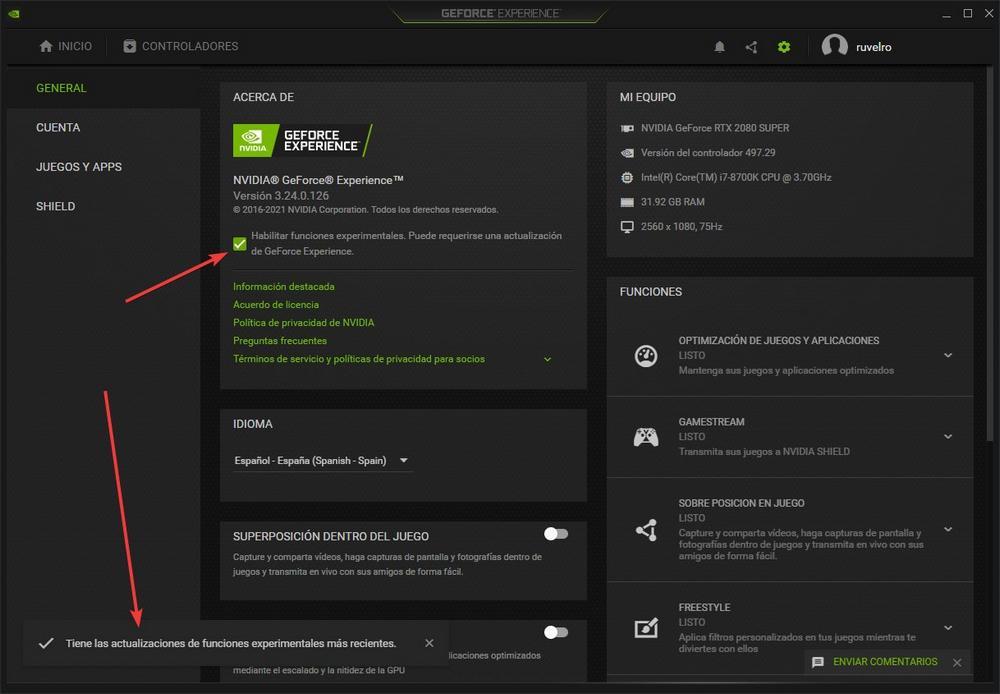
La marcamos, cerramos y abrimos el programa y listo. Puede que algunas de las novedades podamos verlas a simple vista, mientras que otras pueden ser internas y no ver nada que nos llame la atención. A medida que vaya habiendo cambios, estos se bajarán y activarán automáticamente siempre que mantengamos esta casilla marcada. Y, en caso de que nos cansemos de ellas, o tengamos problemas, no tenemos más que desactivar la casilla para deshacer los cambios.
Y si queremos consultar las novedades que nos vamos a encontrar al activar estas funciones experimentales, podemos hacerlo desde aquí. Eso sí, dicho contenido no destaca especialmente por estar actualizado.

